为了实现计算机之间的文件共享,用户需要打开网络发现这个功能,但有win10用户发现自己的电脑启用不了网络发现,怎么办呢?你需要先调出服务面板,找到SSDP Discovery,打开它的属性窗口,将它的启动类型改成自动,然后再点击一下服务状态下的启动按钮,之后保存设置,现在网络发现就能正常启用了。
win10电脑网络发现启用不了怎么办:
1、鼠标右键点击桌面左下角的开始按钮,在弹出的菜单中选择“运行”菜单项。
2、在打开的Windows10运行窗口中,输入Services.msc,然后点击确定按钮。
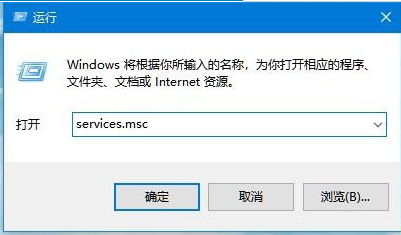
3、在打开的Windows10服务窗口中,找到SSDP Discovery服务项。
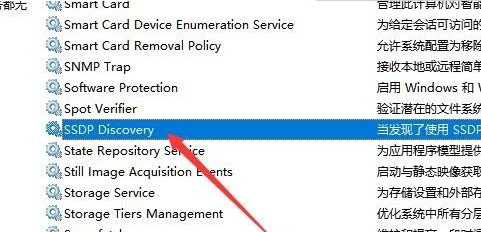
4、右键点击SSDP Discovery服务项,在弹出菜单中选择“属性”菜单项。

5、这时就会打开该服务的属性窗口,点击窗口中的“启动类型”下拉菜单,在弹出菜单中选择“自动”菜单项。
6、然后点击右下角的“应用”按钮,这时可发现启动按钮呈可编辑状态,点击“启动”按钮。

7、这时就会弹出Windows10正在启动服务项的提示,启动完成后,再次设置网络发现就能够正常设置了。

以上就是win10电脑网络发现启用不了怎么办 win10无法启用网络发现怎么办的全部内容分享了。